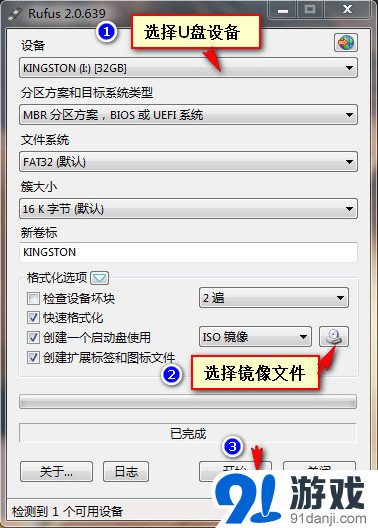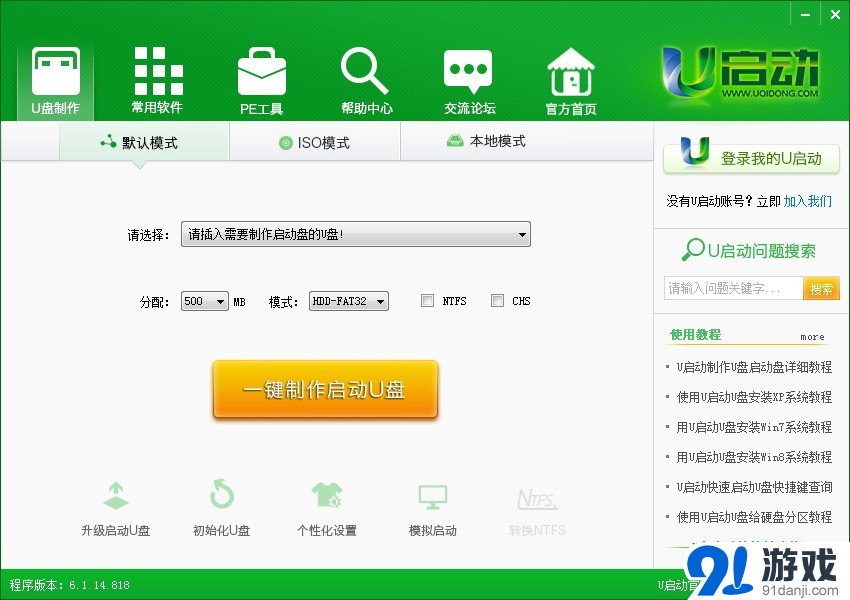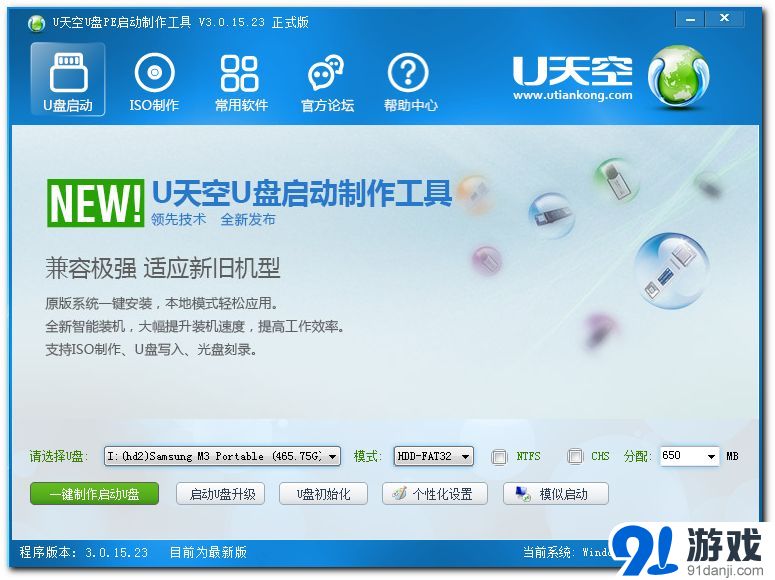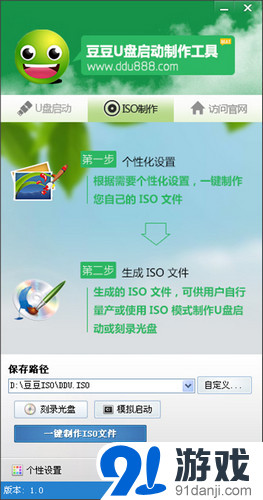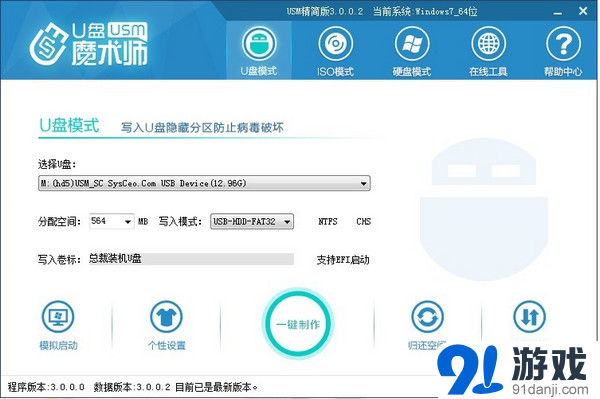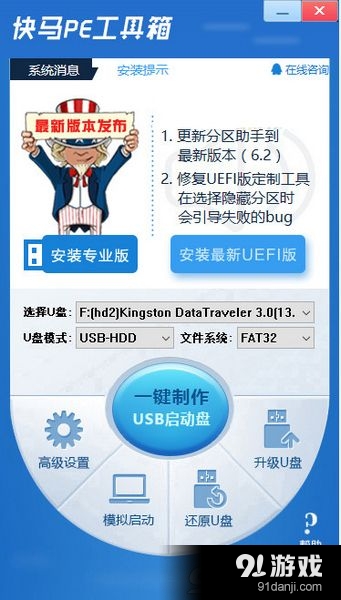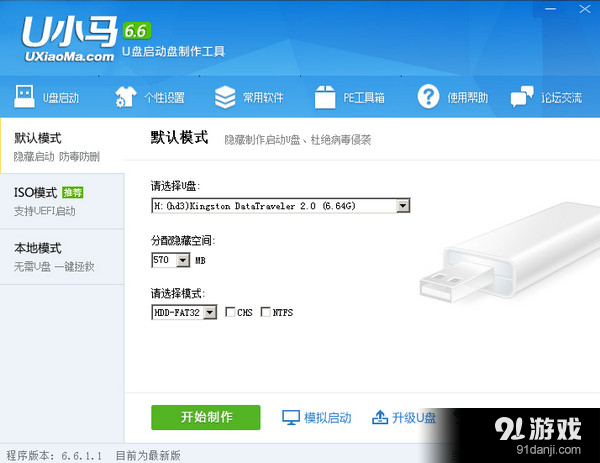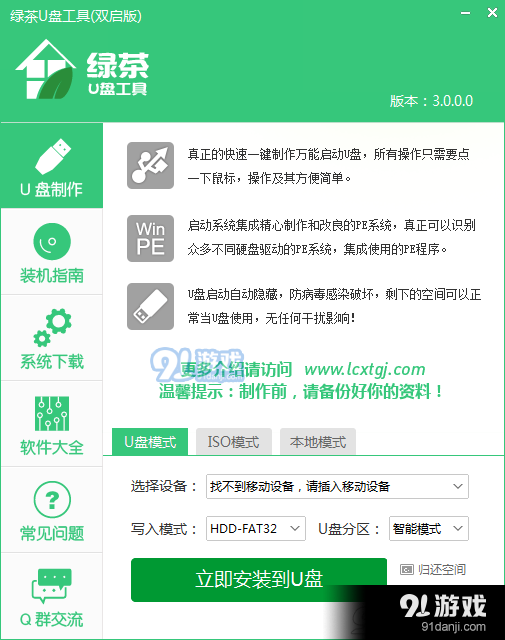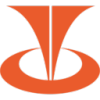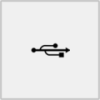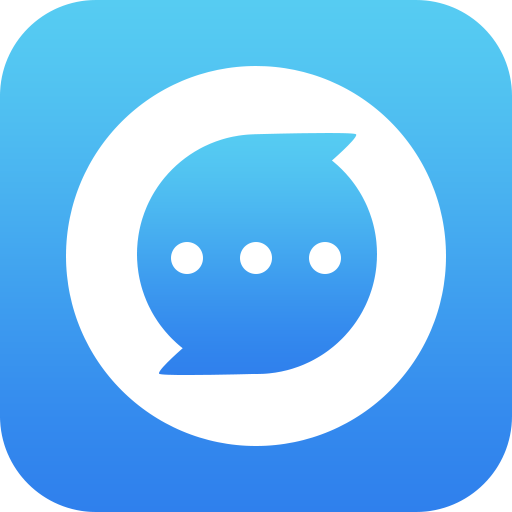- 软件大小:1.00MB
- 更新日期:2020/08/04
- 软件语言:简体中文
- 软件类别:U盘工具
- 软件授权:免费软件
- 软件官网:暂无
- 适用平台:WinAll
- 软件介绍
- 人气软件
- 相关文章
- 精品推荐
- 网友评论
台电科技u盘加密大师工具,英文名istar,teclast优盘随盘app,台电u盘的幻彩系列加密app不小心删除,建议您和台电u盘的幻彩系列的客服联系一下,看有什么比较不错的解决办法。

使用方法
再者给u盘加密,我建议您使用台电u盘加密app试试。
1.下载U盘超级加密3000到您需要加密的U盘中。
2. 在app窗口左侧的文件列表框中,选择需要闪电加密的文件或文件夹。
3.点击窗口上方的闪电加密按钮,或者用鼠标右键点击需要闪电加密的文件或文件夹,在弹出的菜单中选择闪电加密,选择的文件和就文件夹就快速中磁盘里面消失,转移到了闪电加密区。
4. 或者在弹出的菜单中选择全盘闪电加密,磁盘中所有文件和文件夹就全部消失,转移到app窗口右侧的闪电加密区内。
加密方法:
创建步骤:建立一款加密的分区
插入台电U盘,打开U盘,双击app图标,出现以下app界面。


单击“是(Y)”,出现以下界面。(注:加密区文件系统格式需自主选择合适的格式)
左右拖动滑钮可调整加密区、共享区各自的容量。

调整容量之后单击“确定”。(提示:创建加密分区会格式化U盘所有数据将被删除,需提前备份好)

再单击“是”。进入密码设定界面。

再次单击“是”,“加密大师”就正式开始了创建加密分区。
稍等一会之后,加密分区就创建成功了。


效果展示。现在双击“加密大师”的话,就会提示要输入密码。输入之前设定好的密码即可进入加密盘了。



END
撤销步骤:删除加密分区
同理再次双击“台电加密大师”

单击“加密区控制”--“删除加密区”,出现窗口,单击“是”,就开始删除加密区。

稍等一会之后,删除分区完毕。

效果展示。删除前后U盘对比。


END
注意事项
请在操作前一定要做好重要数据备份的工作!
设定的密码必须6位数以上,且丢失密码等于丢数据,亲们可要记牢了!!
-
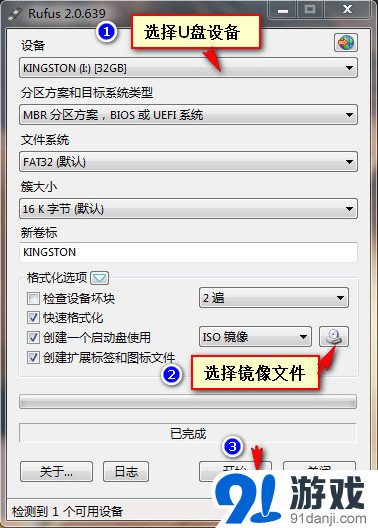 u盘引导盘制作工具(Rufus)
u盘引导盘制作工具(Rufus)
rufus是一款实用的自启动u盘制作工具。用户可以通过该软件快速制作linux系统或者win启动u盘,不过在这之前你需要把重要资料备份到电脑中,因为格式化后什么都找不回来了。如果身边没有系统安装盘或者
-
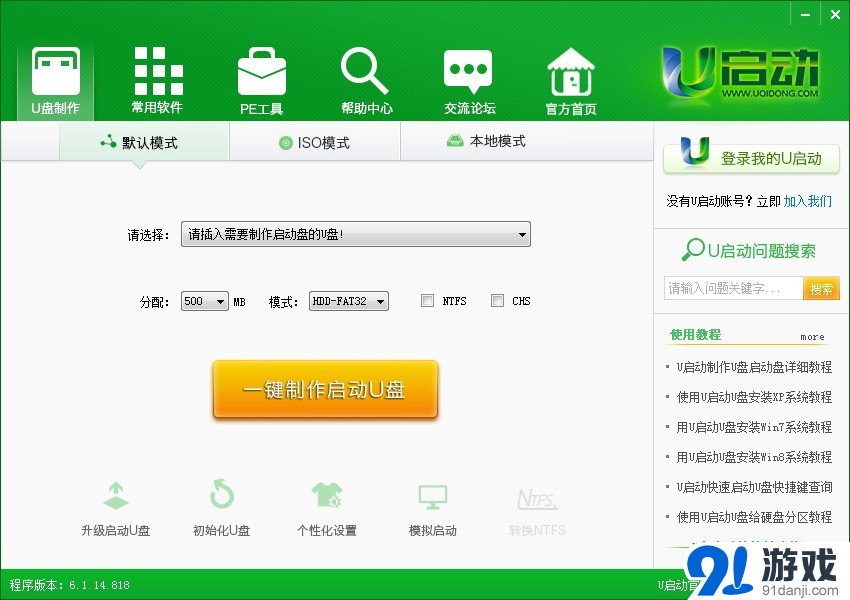 U盘启动盘制作工具(u启动)
U盘启动盘制作工具(u启动)
U盘电脑装系统的工具很多,同样u盘启动盘制作工具也是多样的,这时选择也就成了用户们的一个问题。经过我们长期的研究和开发,u启动为您提供了一款不需要任何技术基础,就能自动完成制作,平时当U盘使用,需要的
-
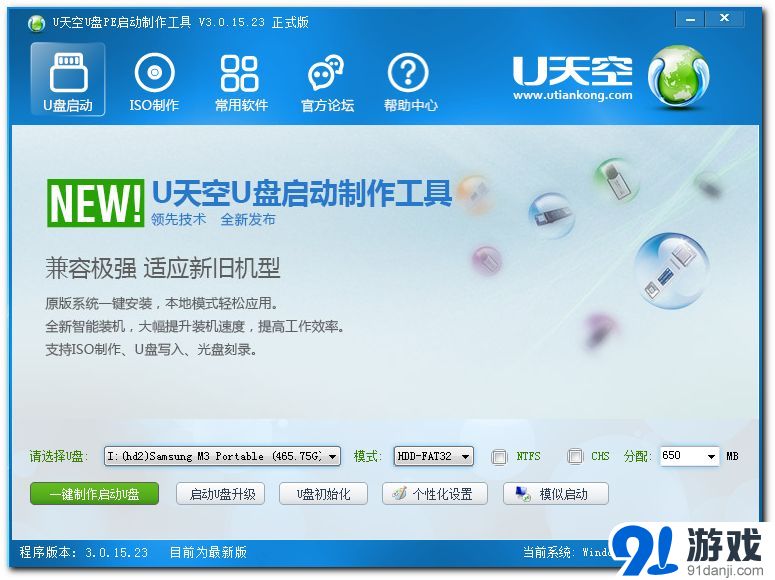 U天空U盘启动制作工具
U天空U盘启动制作工具
U天空PE是针对普通用户与装机技术人员使用的一款U盘工具功能齐全且强大,经长期多方面测试,能为99%电脑重装、修复、检测等一系列工作。U盘PE已革新了以往复杂的重装系统步骤将一键重装,快速无忧的“傻瓜
-
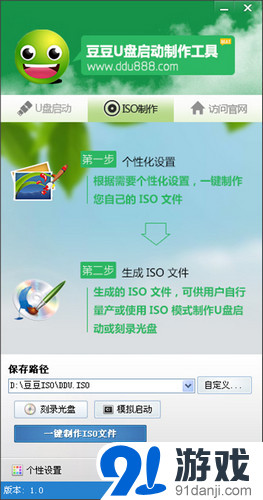 豆豆U盘启动制作工具
豆豆U盘启动制作工具
豆豆U盘启动制作工具是一款用户体验做得比较好的u盘启动盘制作工具,很好地引导了新手朋友们自行制作u盘启动盘,优化智能快速装机功能介绍1、真正的快速一键制作万能U盘启动,所有操作只需要点一下鼠标,操作极
-
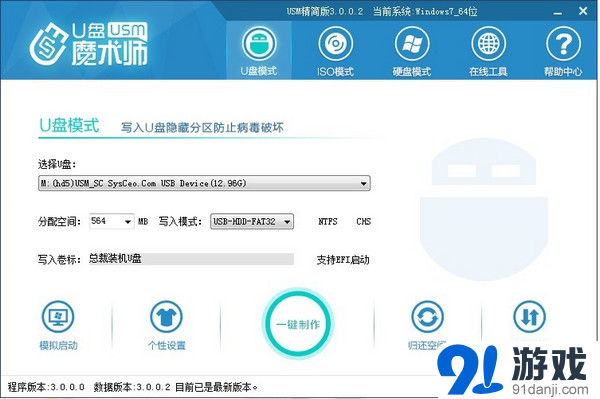 u盘魔术师
u盘魔术师
u盘魔术师是一款装机人员需要的系统制作工具,它是由系统总裁网开发研究而成的。u盘魔术师是一款面对移动设备和PE系统的制作工具,u盘魔术师精简版是比U盘魔术师全能版小巧,是一款可以携带的系统制作工具软件
-
 杏雨梨云启动维护系统(官网pe)
杏雨梨云启动维护系统(官网pe)
杏雨梨云启动维护系统(官网pe)是一个老牌知名装机系统相关U盘启动及pe系统制作工具,该app系统有个人开发的第十代IQIXWindows一键安装系统工具,还有OBR一键备份&一键还原、IQI一键分区
-
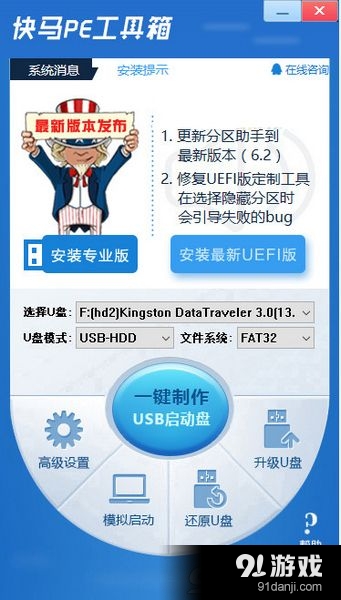 快马PE工具箱
快马PE工具箱
快马PE工具箱是小编为大家带来的一款U盘pe工具箱,这款工具箱可以帮进行U盘pe为你装系统提供方便,是一款非常棒的软件,有需求的下载试试吧。功能特色1、告别繁琐,简单万能装机大师,一盘两用,携带方便!
-
 U盘硬改MAC永久解封机器码整套工具和芯片包
U盘硬改MAC永久解封机器码整套工具和芯片包
U盘硬改MAC永久解封机器码整套工具和芯片包是一个黑机器码解决工具,只要是用U盘解机器码的全网就这一款办法,别花钱买了,全网没有能用app解永久机器码的。你得准备一款U盘,至于多大容量的那是无所谓的,
-
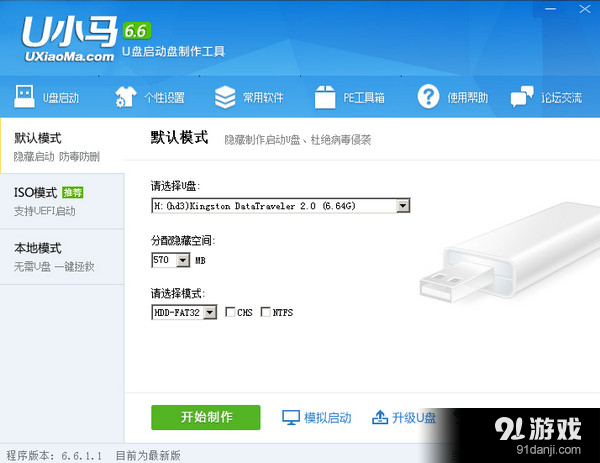 U小马U盘启动盘制作工具
U小马U盘启动盘制作工具
U小马U盘装系统专用工具是常称为的u盘启动盘制作工具的功能升格版,能更方便电脑技术人员装机、维护电脑使用的超强工具。此作品100%成功制作U盘启动,集成工具更全面,完全可以应对电脑技术人员常见的电脑故
-
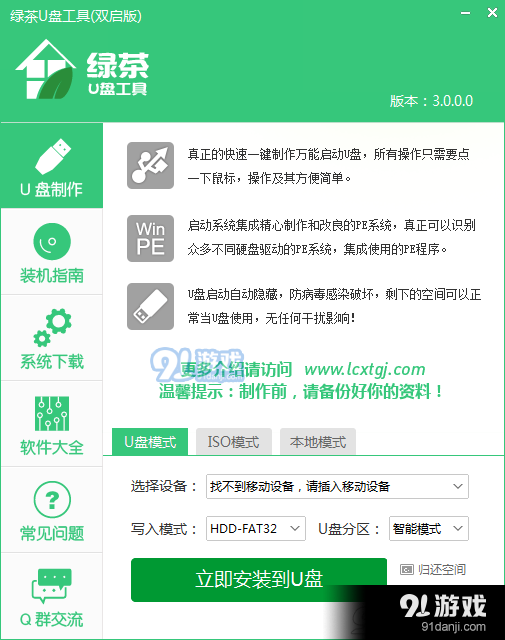 绿茶U盘启动盘制作软件
绿茶U盘启动盘制作软件
绿茶U盘工具是一款以打造快速制作万能启动U盘,一键解决系统问题的电脑重装好帮手!是装系统和维护电脑不可或缺的工具,支持GHOST与原版系统安装,方便快捷,还兼容多种机型!绿茶U盘工具如何使用?
- 周
- 月